Разгон процессора
Разгон процессора (ЦП) является альтернативным вариантом повышения быстродействия персонального компьютера (ПК). Популярность такого способа увеличения производительности связана с отсутствием необходимости тратить на него какие-то дополнительные средства. Теоретически любой процессор любого производителя можно заставить работать хоть чуточку быстрее.
Если очень упрощённо описывать работу ЦП, то можно сказать, что его функционирование происходит следующим образом: с приходом на него тактирующего импульса он совершает какое-то действие (описанное программой) и ожидает следующего тактирующего импульса.
Эти импульсы формируются при помощи специального устройства – тактового генератора. Частота ЦП – это и есть максимальная частота следования этих импульсов в номинальном режиме его работы. Измеряется она в герцах; один герц – это 1 импульс в секунду. Соответственно, 4.5 ГГц – это четыре с половиной миллиарда импульсов в секунду.
Конечно же, у современных ЦП всё немного сложнее. Во-первых, таких генераторов, а также частот, которые они вырабатывают, может быть несколько. Во-вторых, современные ЦП работают на достаточно высоких частотах, создание генераторов для которых технически достаточно сложно, поэтому в них используется принцип умножения какой-то базовой частоты на определённый множитель.
Комплектующие современных ПК (в том числе и ЦП) синхронизируются с т.н. частотой системной шины (front side bus или FSB). Например, ЦП берёт значение частоты FSB за базовое и умножает его на какую-то величину и уже его ядро работает на повышенной частоте.
Например, четвёртое поколение современных ЦП Haswell имеет значение FSB, равное 100 МГц, и множители от 20 до 35. То есть, ЦП этого типа работают на частотах от 2 ГГц (100 х 20 = 2000 МГц или 2 ГГц) до 3.5 ГГц.
Важно! В некоторых моделях ЦП шина FSB заменена на шину QPI (для ЦП от фирмы Intel) или же на родственную ей Hyper Transport (по сути, то же самое, но от фирмы AMD). Несмотря на заявленные различия, механизм работы процессора остался таким же.
Существуют несколько способов разгона ЦП: увеличение множителя или увеличение скорости работы FSB. Каждый из них имеет свои особенности и ограничения.
В этой статье будет рассмотрено, каким образом можно как разогнать процессор, и как избежать возможных негативных последствий этого явления.
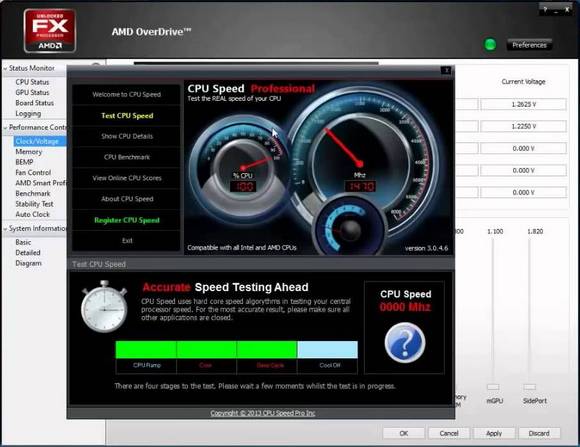
Простые способы разгона процессора
Современный разгон имеет некоторые ограничения, связанные в первую очередь со сложной структурой ЦП. Современные ЦП содержат на своём кристалле несколько блоков, напрямую к процессору (устройству, исполняющему программу), отношения не имеющих.
Это кэш-память второго и третьего уровней, контроллер доступа к памяти и вспомогательный видеоконтроллер (в некоторых моделях). Все они подключены к системной шине, поэтому разгон, если таковой будет иметь место, распространяется и на них.
ЦП предыдущих поколений были гораздо проще по своей структуре и не содержали этих элементов; они располагались в чипсете северного моста и ускорение процессора ни них не оказывало существенного влияния. Всё вышеуказанное является причиной того, что разгон современных ЦП будет относительно небольшим – не более 10-30% от существующей номинальной частоты.
На компьютере
Наиболее простой способ ускорения процессора – это увеличение быстродействия системной шины при сохранении множителя процессора. Он может быть осуществлён изменением настроек в биосе, либо при помощи специальных программ. Обычный разгон по шине является наиболее безопасным и правильным способом повышения быстродействия системы.
Рассмотрим, как разогнать процессор Intel Core.
Процесс разгона включает в себя две составляющих:
- Установка повышенного значения шины FSB.
- Проверка стабильности работы системы на новой частоте.
Первый пункт реализуется при помощи специальной программы или же непосредственно в настройках BIOS компьютера. И если с программами всё более-менее понятно, т.к. их интерфейсы достаточно просты, при работе с биос могут возникнуть определённые трудности.
В BIOS необходимо войти в раздел «CPU Settings», «CPU Frequencies» или «Overclocking», где обязательно будет находиться строка с установкой частоты FSB. Обычно, она так и называется FSB Clock. Её рекомендуется установить с небольшим превышением над номинальной.
Например, если FSB составляет 100 МГц, рекомендуется начать тестирование со 105 МГц. Если тесты стабильности пройдут удачно, поставить 110 МГц и так далее.
После установки FSB следует перезагрузить ПК и запустить какую-нибудь программу тестирования стабильности ПК или стресс-тест. В качестве таковой можно использовать встроенные средства программы AIDA, программу S&M или CPUBurn и т.п.
Время тестирования составляет около получаса или более. Если за время работы стресс-теста никаких неприятных событий (зависание или сброс ПК, «синий экран» и пр.) не произошло, следовательно, процессор работает при разгоне стабильно. Можно оставить такой режим работы или попробовать ещё немного увеличить FSB.

На ноутбуке
Ноутбуки являются не очень хорошим полем для экспериментов по разгону, поскольку они и так работают практически на пределе своих возможностей. В первую очередь разгон ноутбуков ограничен возможностями их систем охлаждения, увеличение эффективности которых невозможно из-за габаритных ограничений.
Вообще, работа на разогнанном ноутбуке доставляет массу неудобств, поскольку их системы охлаждения, работая в таком режиме на максимальных оборотах, издают слишком много шума. Поэтому во многих моделях ноутбуков возможности разгона существенно урезаны. Исключение составляют изделия фирм HP, Lenovo или Asus, и то, функции разгона у них существенно ограничены.
В последнее время производители используют широкий диапазон множителей процессоров в ноутбуках для создания иллюзии разгона. Обычно, ноутбук работает на минимальных значениях множителя, но его работу можно ускорить, заставив перейти на более высокий множитель. Как же разогнать процессор ноутбуке с Windows 10?
Для этого необходимо в настройках электропитания выбрать пункт «Высокая производительность». Это стразу же установит такой множитель, который повысит частоту процессора до его максимального значения. Производительность ноута при этом возрастёт, но увеличится и шум, издаваемый его системой охлаждения.
Как увеличить мощность процессора через множители
Обычно, процессора имеют достаточно широкий диапазон множителей частоты. При этом максимальное значение множителя не 2-3 единицы превышает номинальное значение для процессора.
Например, процессор с FSB = 100 МГц имеет множители от 20 до 35, при этом штатным значением множителя является 33, то есть его частота в обычном режиме работы составляет 100 х 33 = 3300 МГц.
Установив в биосе или программе значение множителя 34 или 35 можно получить разогнанный процессор с частотами 3400 и 3500 МГц соответственно.

Эффективные программы для разгона процессоров Intel
Разгон процессора может быть осуществлён не только средствами настроек низкого уровня в программе предварительной установки.
Эти программы позволяют менять значения FSB и множителей в допустимых для данного процессора пределов при работе в операционной системе, не заходя в настройки BIOS. Рассмотрим такие програмы.
SetFSB
Продукт фирмы ABO. Позволяет программировать тактовые генераторы различных материнских плат (МП) и устанавливать значения FSB и скорости работы памяти в пределах, допустимых изготовителем. Позволяет вести тонкую настройку управляющих регистров генераторов.
Имеет простой и продвинутый способы настройки.
CPUFSB
Разработана фирмой Podien. Является облегчённой версией программы CPUCool. В базе программы имеется большой выбор МП. Позволяет менять не только FSB, и быстродействие памяти, но и множитель ЦП. Обладает простым и интуитивным интерфейсом.
SoftFSB
Довольна старая программа с минимальным функционалом. Практически не подходит для тонкой настройки современных ПК и ноутбуков. Осуществляет лишь нормальное управление FSB, и то не на всех моделях МП.

Программы для разгона процессоров AMD
Разгон процессора AMD практически ничем не отличается от этого процесса для микросхем Intel. При этом используются те же программы, что были рассмотрены ранее. Особенности ускорения работы могут касаться лишь значений частот и множителей.
Однако, идея разгона остаётся такой же самой – незначительные увеличения производительности с проверкой стабильности работы всей системы в целом, чтобы узнать максимальное значение частоты, на которой обеспечивается стабильная работа без существенного перегрева.
Кроме перечисленных программ процесс разгона можно реализовать через msi afterburner. Это универсальное средство компьютерного мониторинга и тонкой настройки, которое может не только изменять многие параметры системы, но и вести фиксацию режимов работы отдельных параметров ПК во времени. Это одна из лучших программ для разгона процессоров AMD.
Кроме того, эта программа способна управлять быстродействием и других компьютерных узлов; в частности, с её помощью можно также разгонять видеокарту на компьютере.
Как увеличить напряжение для питания ядра
Зачастую уже при увеличении частоты процессора на 10% от номинальной мощности питающих его напряжений не хватает для обеспечения стабильности его работы. В этом случае необходимо увеличивать напряжение питания на ЦП.
Внимание! Процесс тонкой регулировки питающих напряжений ЦП достаточно сложен и может повлечь за собой необратимые последствия. Превышать стандартные допуски увеличения питающего напряжения более, чем на 20% от номинального категорически запрещено!
У ЦП есть несколько питающих напряжений. То, которое «влияет» на разгон называется «напряжение ядра». В BIOS и большинстве программ оно может называться VCore или CPU Voltage.
В современных ПЦ это напряжение относительно невелико (от 1.2 до 2.2 В) и может меняться с достаточно высокой точностью – до нескольких сотых вольта. Это позволяет проводить тонкую настройку напряжений, питающих ЦП. Это можно сделать в тех же программах, что были рассмотрены ранее, а также при изменении настроек BIOS.
Чем же опасен разгон ЦП с увеличением питающего напряжения и как понять, что мы вышли в критический режим работы?
По стандартам для электронных устройств допускается долговременное превышения напряжения питания не более, чем на 10% от номинального. То есть, если ЦП имеет напряжение питания 1.4 В, разрешается подавать на него 1.4 + 0.14 = 1.54 В. Несмотря на то, что тепловыделение при этом немного увеличится, такой режим работы не будет критичным и ЦП проработает в нём очень долго без каких бы то ни было проблем.
А вот дальнейшее его увеличение уже может быть опасным, поскольку зависимость тепловыделения от тока (или напряжения) имеет квадратичный характер. Это значит, что увеличение, например, напряжения на 15% приведёт к увеличению тепловыделения на 30%; увеличение напряжения на 20% — к увеличению выделения тепла на 45% и т.д.
То есть, мало того, что сами полупроводниковые компоненты ЦП будут подвергаться воздействию больших напряжений, ещё и существенно возрастёт его температура, что может привести к его выходу из строя.
Важно! В разогнанных системах с поднятием напряжения ЦП очень важно следить за температурой устройства, чтобы не допустить перегрева процессора.
Обычно, максимальная температура современных ЦП не должна превышать +85°С. Если это происходит, чип выходит из строя. Поэтому, если в результате стресс-теста температура приближается к +80°С, то тест следует закончить и разгон убрать. Либо, следует заменить систему охлаждения ЦП на более совершенную, и повторить стресс-тест уже с ней.
Как отключить разгон процессора
Чтобы отключить разгон процессора, нужно просто вернуть настройки системы в первоначальное, «заводское» состояние. Это можно сделать следующими способами:
- Установить в BIOS значения частоты FSB, коэффициента умножения, а также питающих напряжений в режим автоматического определения (Опции «Auto» или «Default»).
- В продвинутых версиях BIOS отключить режим разгона. Он может называться по-разному, например, «Turbo Mode» или «Overclocking». Отключить его можно, выбрав в его параметрах опцию «OFF» или «Default».
- Аппаратно сбросить настройки BIOS или CMOS, нажав на материнке специальную кнопку или закоротив специально предназначенный для этого джампер. Как правило, возле него на подложке имеется надпись «Clear CMOS».
- Установить в начальное положение номинальные частоты и напряжения при помощи программ для разгона (CPUFSB, MSI Afterburner и т.д.).
- Также настройки разгона сбрасываются автоматически при смене процессора, а в некоторых случаях и любого компонента системы (например, модулей памяти).
Как разогнать процессор самостоятельно (через BIOS и программно)?
В первую очередь, чтобы разогнать процессор, вам понадобится небольшой набор утилит, которые помогут вам следить за состоянием вашей системы и ее стабильностью, а также за температурой процессора. Ниже мы перечисляем список утилит и программ и кратко опишем, за что они отвечают.
CPU-Z — небольшая, но очень полезная утилита, которая покажет всю основную техническую информацию о вашем процессоре. Полезно для построения графиков частот и напряжений. Бесплатно.

CoreTemp — еще одна бесплатная утилита, которая чем-то похожа на CPU-Z, но не вникает в технические показатели, но показывает температуру ядер процессора и их загрузку.
Speccy — показывает подробную техническую информацию не только о процессоре, но и обо всем компьютере в целом. Также есть информация о температурах различных компонентов системы.
LinX — это бесплатная программа, которая нам нужна для проверки стабильности системы после каждого этапа повышения производительности процессора. Это одно из лучших программ для стресс-тестирования. Загрузите процессор на 100%, поэтому не пугайтесь, иногда может показаться, что ваш компьютер завис.
1. Разгон через BIOS
Сразу после загрузки ноутбука зайдите в BIOS, нажав кнопку Del, F1, F3 или F8, прежде чем устройство начнет цикл загрузки. Перейдите на страницу настроек CPU, включите CPU Host Clock Controller и увеличьте частоту примерно на 5%. Сохраните настройки, перезагрузите ноутбук и проверьте стабильность его работы. Если все в порядке, повторяйте процесс, пока не достигнете 20%. Вовсе не обязательно удваивать частоту — это чревато перегревом компонентов материнской платы.
Внимание! Некоторые производители ноутбуков, такие как HP и Dell, не разрешают изменять настройки ЦП для защиты базового элемента устройства. В этом случае требуется другой метод.
Как узнать, заблокирован ли процессор или разблокирован?
Во-первых, давайте быстро различим заблокированные и разблокированные процессоры.
Когда мы говорим «заблокирован» и «разблокирован», мы имеем в виду множитель тактовой частоты процессора. Если множитель разблокирован, CPU можно свободно разогнать, регулируя множитель, в то время как заблокированный CPU не может быть разогнан таким образом.

К счастью, проверить, разблокирован ли процессор, очень просто.
Для популярных процессоров Intel Core ищите букву «K» в конце номера модели. Все процессоры Intel с обозначением K разблокированы, и то же самое касается двухбуквенных обозначений, таких как «KF» или «HK».
Что касается процессоров AMD Ryzen, то здесь ничего искать не нужно — разблокированы все процессоры AMD Ryzen, от самой дешевой модели Ryzen 3 до высококлассных монстров Ryzen 9 и Ryzen Thread ripper.
Вы также заметите, что у некоторых моделей Ryzen в конце номера модели стоит «X», но это не имеет ничего общего с множителем, это просто указывает на то, что процессор немного быстрее и, следовательно, работает немного лучше, когда дело доходит до разгона.
Разгон процессоров AMD и Intel
Это касается как AMD, так и Intel. Разблокированные процессоры Intel не поставляются со стандартным кулером, и хотя более мощные модели Ryzen поставлялись с великолепными кулерами Wraith Spire и Wraith Prism, Team Red сделала шаг назад в этом направлении и выпустила новейшие модели Ryzen 5000 поставляются с Wraith Кулеры Stealth, которые не очень хороши, хороши для разгона.

Однако разгон — это игра для опытных пользователей. Для энтузиастов ПК очень просто выжать из процессора максимум вычислительной мощности. Тем, кто не считает себя в этой аудитории, этот процесс, скорее всего, покажется немного большим, чем трудоемкая и трудоемкая работа, которая в конечном итоге приносит очень мало удовлетворения.
Стоит отметить, что разгон процессора может дать более заметный прирост производительности в некоторых профессиональных программах при высокой загрузке процессора, может сделать его более перспективным. Когда дело доходит до игр, это просто не дает толку, как думают многие.
Можно ли разогнать заблокированный процессор?
Следующий вопрос, который задают некоторые: можно ли разблокировать и разогнать заблокированный процессор?
Невозможно разблокировать зависший ЦП, поскольку это физический процесс, который происходит во время самой производственной сборки, что означает, что зависший ЦП не просто имеет какое-то ограничение программного обеспечения, наложенное на него, которое можно обойти с помощью конкретной программы или утилита.
Однако замороженные процессоры можно разогнать, изменив их базовую тактовую частоту, и это называется разгоном BCLK.
Принцип разгона BCLK заключается в том, что он увеличивает ограничение мощности процессора, что, в свою очередь, увеличивает его базовую тактовую частоту. Однако у этого метода разгона есть ряд серьезных недостатков: он увеличивает количество тепла, выделяемого ЦП, это может привести к нестабильной работе, а общий прирост производительности будет не таким хорошим, как с разблокированным процессором.
Как улучшить теплоотвод, чтобы не допустить перегрева?
Если вам все же удалось разогнать свой ноутбук и получить прирост производительности, то пора снизить риск перегрева, который возможен при выполнении сложных задач и длительной загрузке процессора.
В идеале для разогнанного ноутбука следует приобрести охлаждающую подставку. И установите поверх него устройство со снятой задней крышкой для более эффективной продувки компонентов. Вы также можете поэкспериментировать с пользовательскими системами водяного охлаждения (WCO) и модернизировать вашу текущую систему радиатора. Обычно они состоят из кулера процессора и каскада медных радиаторных трубок. Правда, для этого потребуются навыки инженерного проектирования и понимание тонкостей самих систем охлаждения.
Разгон процессора
Прежде чем узнать, как разогнать процессор, я настоятельно рекомендую вам провести стресс-тест вашего компьютера в не синхронизированном состоянии (например, FurMark). Это необходимо для определения примерного потенциала разгона и проверки системы на наличие ошибок в целом.

Если в не разогнанном состоянии тест выдает ошибки или температура во время теста запредельно высока, то на этом лучше прекратить «разгон».
Если все стабильно и температура процессора в норме, можно продолжать. И лучше всего отметить ключевые характеристики разогнанной системы, такие как минимальная температура процессора, максимальная температура процессора, напряжение и так далее. Лучше сделать снимок экрана или фото на телефон, чтобы подробная информация была у вас под рукой, на всякий случай. Это необходимо для анализа отклонений показателей от номинала. Не принципиально, но очень полезно и любопытно.
В общем, разогнать процессор можно двумя способами: вручную через BIOS и с помощью специальных программ. Эти методы одинаково просты в использовании, но есть люди, которые боятся заходить в BIOS, поэтому мы расскажем, как разогнать процессор в любом случае.
Также не забывайте, что недостаточное питание блока питания может помешать разгону процессора. При покупке компьютера лучше всего обзавестись блоком питания с небольшим запасом мощности. Это позволит вам легко обновить свое оборудование и, как и в сегодняшней теме, также предоставит возможность для разгона.
Разгон процессора через BIOS
В первую очередь расскажу, как разогнать процессор через BIOS. На нашем сайте мы уже неоднократно рассказывали, как можно зайти в настройки BIOS. Это зависит от производителя материнской платы вашего компьютера. Когда вы включаете (или перезагружаете) компьютер, даже до того, как операционная система начинает загружаться, вам нужно нажать клавишу, чтобы войти в настройки BIOS. Вы можете узнать, какую клавишу нажимать, в подсказке при включении компьютера или в инструкции (документации) к материнской плате. Чаще всего это клавиши: Del, F2 или F8, но могут быть и другие.

После входа в BIOS нужно перейти во вкладку Advanced. Далее я расскажу вам на примере своего компьютера, но у вас все должно быть очень похоже. Хотя, конечно, будут отличия. Это связано с разными версиями BIOS и доступными настройками процессора. Возможно, эта вкладка будет называться, например, CPU Configuration или как-то еще. Вам нужно побродить по BIOS и выяснить, какой у вас раздел отвечает за настройку центрального процессора.

По умолчанию для Overclock Tunner установлено значение Auto. Переместите его в положение «Вручную», чтобы были доступны дополнительные ручные настройки для работы процессора.
Затем обратите внимание, что у вас будет элемент FSB Frequency, в котором вы можете настроить базовую частоту шины процессора. Фактически, эта частота, умноженная на коэффициент CPU, дает нам полную частоту вашего процессора. То есть увеличение частоты может быть достигнуто за счет увеличения частоты шины или увеличения значения множителя.
Что лучше увеличить, частоту шины или множитель?
Очень актуальный вопрос для новичков. Начнем с того, что не на всех процессорах вы сможете увеличить значение множителя. Есть процессоры с заблокированным множителем, а есть процессоры с разблокированным. Процессоры Intel с разблокированным множителем можно обозначить суффиксом «K» или «X» в конце названия процессора и серии Extreme Edition, а процессоры AMD — суффиксом «FX» и серией Black Edition. Но лучше внимательно присмотреться к подробным характеристикам, потому что всегда есть исключения. Обратите внимание, что вся линейка процессоров Intel Core i9 имеет открытый множитель.
По возможности лучше всего разогнать процессор, увеличив значение множителя. Так будет безопаснее для системы. Но разгон процессора за счет увеличения частоты шины крайне не рекомендуется, особенно для начинающих оверклокеров. Почему? Потому что изменение этого показателя не только приводит к разгону центрального процессора, но и влияет на характеристики других компонентов компьютера, и часто эти изменения могут выйти из-под контроля и повредить компьютер. Но если вы осознаете свои действия, то все в ваших руках.
Этапы разгона процессора через Биос
В принципе, ничего сложного в этом нет. Но делать все нужно медленно и осторожно. Так, например, если вы задумали разогнать свой процессор до максимума, не стоит повышать частоту процессора сразу на 500 МГц, увеличивать постепенно, до 150 МГц, провести стресс-тест, убедиться, что все работает стабильно. Затем увеличьте частоту еще на 150-100 МГц и так далее. Под конец лучше уменьшить шаг до 25-50 МГц.
Когда вы достигнете частоты, на которой компьютер не может справиться с нагрузочным тестом, перейдите в BIOS и верните частоты на последний успешный этап. Например, на частоте 3700 МГц компьютер успешно прошел стресс-тест, а на частоте 3750 МГц он уже не прошел тест, а это значит, что его максимально возможная рабочая частота будет 3700 МГц.
Конечно, вы все еще можете пройти различные специальные тесты и определить «слабое звено» (система питания или охлаждения), но зачем нам эти крайности, верно?
Разгон процессора специальными программами
В общем, я бы рекомендовал вручную разогнать процессор в BIOS, но если среда BIOS вам чужда, вы можете использовать специальные программы для разгона процессора. Таких программ много. Некоторые из них больше подходят для процессоров INTEL, а другие больше подходят для процессоров AMD. Хотя принцип работы практически идентичен. Итак, давайте узнаем, как разогнать процессор с помощью специальных программ.
Как разогнать процессор с помощью SetFSB
Утилита SetFSB предназначена для разгона процессора по шине. Это ясно из названия. Разработчики гордятся тем, что SetFSB легкий и отлично выполняет все свои функции.
ВАЖНАЯ ИНФОРМАЦИЯ. Скачал программу с «официального сайта» и с портала SOFTPORTAL. Содержание архивов очень разное. Если архив на софтпортале весит менее 200 Кб и помимо утилиты в нем есть инструкция по его использованию, то на «официальном сайте» в архиве есть еще один архив, содержащий подозрительный .exe-файл весом более 5 Мб, а его нет. Дополнительные указания. При запуске файла Windows сообщает, что лицензия проверена, но лицензия принадлежит украинской судостроительной компании, судя по названию «СУДНОБУДУВАННЯ ТА РЕМОНТ, ТОВ». Я решил отменить установку.
Поэтому перед входом в программу настоятельно рекомендуется проверить список материнских плат, с которыми работает эта утилита. Этот список находится в файле setfsb.txt. Если вы найдете свою материнскую плату, продолжайте. В противном случае вы сильно рискуете, продолжая использовать эту утилиту.

Когда вы запустите SetFSB, вам нужно будет ввести временный идентификатор в обязательное поле. Просто перепишите название маленькой коробочки в рамку внутри нее. Почему это? Создатели предполагают, что если вы не прочитали инструкцию, вы не сможете выйти за пределы этого окна и пойти и прочитать инструкцию, чтобы узнать, что вам нужно, чтобы в нее попасть, а заодно вы прочитаете другую полезную информацию что может предотвратить повреждение процессора (и материнской платы).

Далее самое сложное — выбрать параметр тактового генератора. Чтобы выяснить это, вам нужно разобрать компьютер и внимательно изучить материнскую плату на предмет наличия микросхемы, имя которой начинается с букв «ICS». Могут быть и другие буквы, но они встречаются в 95% случаев.
Когда закончите, нажмите кнопку Get FSB, и ползунки разблокируются. И вам придется немного сдвинуть первый ползунок вправо, каждый раз нажимая кнопку SET FSB, чтобы пример = поток измененных параметров. И делать это придется до тех пор, пока не достигнете желаемых характеристик частоты процессора. Если вы переборщите, ваш компьютер зависнет, и вам придется начинать все заново.
Разгон процессора с помощью CPUFSB
Утилита CPUFSB по функционалу мало чем отличается от только что рассмотренной SetFSB. Однако есть за что ее похвалить. Первое и довольно существенное преимущество — утилита полностью русифицирована, что очень удобно, согласитесь. Программа больше адаптирована для процессоров Intel, но также может применяться к процессорам AMD.

Чтобы разогнать процессор в программе CPUFSB, вам нужно будет запустить по порядку:
- Укажите необходимую информацию о вашей материнской плате и типе часов (Clock Generator).
- Затем нажмите «Получить частоту».
- Переместите ползунок вправо, чтобы изменить частоту дискретизации.
- Наконец, нажмите «Установить частоту».
Нет ничего сложного. Вы можете интуитивно понять настройки даже без запросов.
Стоит ли вообще заниматься разгоном?
Во-первых, для непосвященных разгон — это действие по увеличению тактовой частоты процессора (выраженной в Гц) за пределы заводских пределов по умолчанию, что увеличивает объем данных, которые он может обрабатывать каждую секунду. Это улучшает чистую одноядерную производительность процессора, хотя также увеличивает тепловыделение, как упоминалось выше.
Тем не менее, нельзя отрицать, что разогнанные процессоры работают лучше, чем процессоры с заводскими настройками по умолчанию, но действительно ли прирост производительности значительный?
Когда дело доходит до игр, обычно ответ отрицательный. Конечно, это во многом будет зависеть от того, насколько сильно игра загружена на ЦП, но в целом прирост производительности в игре от разгона ЦП обычно сводится к нескольким кадрам.
Теперь не только прирост производительности очень ограничен, но и разгон также сопряжен с дополнительными расходами, так как вам нужно вложить средства в относительно дорогой послепродажный кулер, чтобы в полной мере использовать потенциал разгона процессора.
Как не навредить комплектующим?
Чтобы снизить риск повреждения компонентов ноутбука, не пытайтесь выжать максимальную производительность из процессора и подсистемы питания. Увеличение на 10-20 будет достаточно.
Если у вас острая нехватка электроэнергии, лучше всего купить новый, более производительный ноутбук.
3. Автоматический разгон
В ноутбуках с современными процессорами Intel и AMD разгон процессора особо не рекомендуется, так как производители уже решили эту проблему за вас. Так, Intel с процессором восьмого поколения предлагает технологию ускорения Turbo Boost, AMD — Precision Boost на процессорах Ryzen (в старых процессорах режим автоматического разгона называется Turbo Core). Эти режимы включены по умолчанию и работают одинаково — они динамически регулируют производительность процессора и повышают частоту ядра, когда операционной системе и ноутбуку требуется максимальная вычислительная мощность для выполнения сложных задач.
Тонкости оверклокинга
Нет напряжения — нет результата

Как вы уже поняли, увеличить производительность процессора можно за счет увеличения множителя или частоты шины, но это еще не все. Изменение любого из двух параметров не повлияет. Чтобы камень стабильно работал на более высокой частоте, ему потребуется более высокое напряжение. Вот и самое интересное.
повредить процессор своими действиями сложно; он хорошо защищен от многих факторов. Но при повышении напряжения может не работать. Поэтому у каждой модели есть свой лимит, который лучше не превышать. Часто это значения 1,4 В. Чтобы узнать точную стоимость, смотрите спецификации на сайте разработчика.
Но даже танец с напряжением на этом не заканчивается. По мере увеличения напряжения количество выделяемого тепла также увеличивается, напоминая физику. Вам нужно будет позаботиться о качественном охлаждении. Например, процессор Ryzen 5 2600 работает на частоте 3,4 ГГц и выделяет около 65 Вт тепла. При разгоне до 3,8 ГГц количество ватт превышает сотню. В итоге консервированного холодильника уже не хватает. Уровень потребления энергии также увеличивается. Подумайте, как ваш блок питания выдерживает нагрузку. Вообще разгон — дело сугубо индивидуальное, и даже идентичные модели поддаются разгону с разной степенью успеха.
Мать — всему голова

Разгон зависит от возможностей материнской платы. Не все чипсеты имеют одинаковую функциональность. Например, материнские платы Ryzen на чипсете A320 (и их модифицированные варианты) не предназначены для разгона. И B350, и X370 это поддерживают.
Обратите внимание на форм-фактор материнской платы. Полноразмерные решения ATX — хороший выбор. Micro-ATX имеет слабую подсистему питания процессора. Часто оснащается небольшой версией BIOS с ограниченным количеством настроек. Также для них характерен сильный нагрев из-за плохого охлаждения перемычек. Конечно, есть исключения из правил, но в целом полноразмерные материнские платы лучше подходят для разгона.
Перед разгоном обязательно обновить прошивку BIOS до последней версии. Особенно это актуально для владельцев современных процессоров AMD. Благодаря обновлениям повысилась стабильность разгона и расширился функционал BIOS. Также очень желательно иметь обновленную операционную систему Windows 10.
2. Программный разгон
Если у вас старый ноутбук, вы можете использовать утилиту SetFSB для разгона. Чтобы это работало, вам нужно узнать номер микросхемы цепи фазовой автоподстройки частоты (или схемы ФАПЧ / фазовой автоподстройки частоты).
Для ноутбуков с процессорами Intel вы можете использовать утилиту Intel Extreme Tuning Utility. И в этой же утилите запустите стресс-тест, чтобы проверить стабильность ноутбука после разгона процессора.
Для разгона процессоров AMD мы рекомендуем использовать фирменную утилиту AMD Ryzen Master (для новых процессоров) или AMD Overdrive (для старых процессоров). Обратите внимание, что последняя версия программы больше не поддерживается производителем, поэтому вы не сможете скачать ее с официального сайта.
- https://digital-boom.ru/hardware/razgon-protsessora-intel-amd.html
- https://journal.citilink.ru/articles/kak-razognat-processor-noutbuka-ne-navrediv-komplektuyushim/
- https://DronGeek.ru/noutbuki/v-chem-raznitsa-mezhdu-zablokirovannym-i-razblokirovannym-protsessorom
- https://ichip.ru/sovety/ekspluataciya/vyzhimaem-soki-iz-pk-razgon-protsessora-613352
Как разогнать процессор на компьютере или ноутбуке


Процессор является одним из самых дорогостоящих компонентов в компьютере. Цена современных CPU может превосходить стоимость всех остальных комплектующих компьютера в сборе, особенно если речь идет о серверных моделях.
Когда перед пользователем стоит задача незначительного повышения производительности центрального процессора, например, для более стабильного показателя частоты кадров в конкретной игре, можно не заменить CPU, а разогнать его. Разгону, который также называют оверлокингом, поддаются процессоры Intel и AMD.
Разгон позволяет повысить тактовую частоту процессора, что увеличивает число инструкций, которые чип выполняет за секунду, то есть повышает производительность CPU. В рамках данной статьи будет рассмотрен вариант программного разгона процессоров Intel и AMD, но также имеется возможность провести оверлокинг заменой BIOS.
Безопасно ли разгонять процессор
Суть разгона процессора и видеокарты одна – пользователь при помощи замены оригинального программного обеспечения «на низком уровне» увеличивает производительность. Если смотреть на данный вопрос с технической стороны, то просто повышается напряжение на ключевые компоненты платы, что позволяет добиться увеличения мощности.
Практически каждый процессор на «родном» программном обеспечении работает только на 50-60% от своей максимальной мощности. Соответственно, его можно разогнать, приблизив данный показатель к 100%. Но стоит помнить, что разгон процессора сопровождается:
При правильном разгоне риск «сжечь» процессор минимален. Важно понимать, что возможности конкретной модели CPU не безграничны, и повысить производительность на 50-100% не получится. Рекомендуется выполнять разгон не более чем на 15%.
Обратите внимание: Выполняя разгон процессора, также увеличивается производительность оперативной памяти, что может на ней негативно сказаться.
Подготовка к разгону процессора
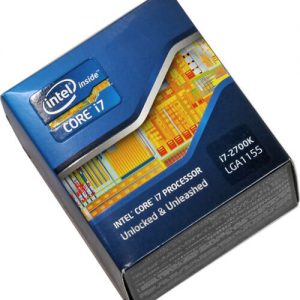
Перед тем как приступать к разгону процессора, не помешает ознакомиться на форумах в интернете с информацией от «бывалых» специалистов по конкретной модели CPU. Дело в том, что некоторые процессоры, например базовые серии i3, i5 и i7 от компании Intel, плохо подаются разгону, и их мощность лучше не повышать более чем на 5-8%. При этом линейка K-процессоров i-серии от Intel, наоборот, предназначена для разгона, и производительность таких CPU можно повысить на 15-20% без особых рисков.
Также потенциал разгона важно знать, чтобы не происходило пропуска тактов. При сильном повышении производительности и появлении признаков перегрева, с целью снизить температуру, процессор может начать пропускать такты. Подобным образом он себя обезопасит от выхода из строя, но качество его работы будет значительно ниже, чем до разгона.
Перед тем как приступать к разгону рекомендуется:
- Обновить BIOS материнской платы;
- Протестировать стабильность работы процессора в штатном режиме. Для этого нужно установить и использовать диагностическое приложение, например, S&M;
- Определить тактовую частоту процессора при помощи утилиты CPU-Z.
Когда подготовка будет завершена, можно приступать к разгону процессора.
Обратите внимание: Методики разгона процессоров для стационарных компьютеров и ноутбтуков не отличаются друг от друга. Несмотря на это, при оверлокинге CPU на ноутбуках необходимо соблюдать повышенную осторожность и не поднимать до высоких значений частоту системной шины на материнской плате.
Как разогнать процессор Intel
Оверлокинг процессоров Intel можно выполнить несколькими приложениями, каждое из которых имеет свои плюсы и минусы. Некоторые из программ не подходят под определенные модели процессоров, другие не рекомендуется использовать любителям, и они подходят для профессионалов. Ниже рассмотрены три самых популярных программы для разгона процессоров Intel, среди которых, как минимум одно, должно подойти для вашей модели CPU и материнской платы.

Важно: Чтобы разогнать процессор Intel необходимо знать модель тактового генератора материнской платы, установленной в компьютере. Проще всего ее определить, если разобрать системный блок (или ноутбук) и изучить надписи на материнской плате. Некоторые специалисты утверждают, что при разгоне можно использовать метод перебора, выбирая все доступные варианты тактового генератора в программе до тех пор, пока не будет найден правильный. Крайне не рекомендуем действовать подобным образом, необходимо заранее озаботиться определением модели тактового генератора.
Разгон процессора Intel программой CPUFSB
Одна из самых распространенных и удобных программ для оверлокинга процессора – это CPUFSB. Она совместима практически со всеми современными CPU от компании Intel, в том числе поддерживает разгон процессоров i-серии, то есть Intel Core i5, i7 и другие. При разгоне CPU приложение CPUFSB воздействует на тактовый генератор, повышая опорную частоту системной шины. Среди плюсов приложения можно также выделить наличие русского языка, а к минусам относится ее стоимость, поскольку программа официально не распространяется бесплатно.
Чтобы разогнать процессор утилитой CPUFSB, необходимо:
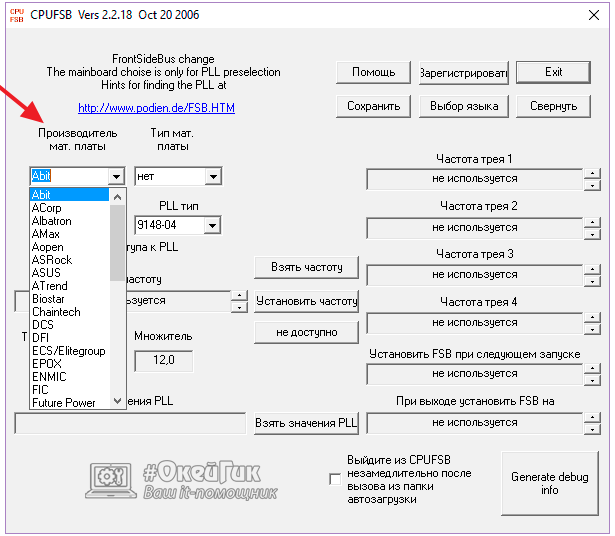
- Скачать, установить и запустить CPUFSB;
- Далее в выпадающих списках «Производитель материнской платы» и «Тип материнской платы» нужно установить информацию о материнской плате компьютера;
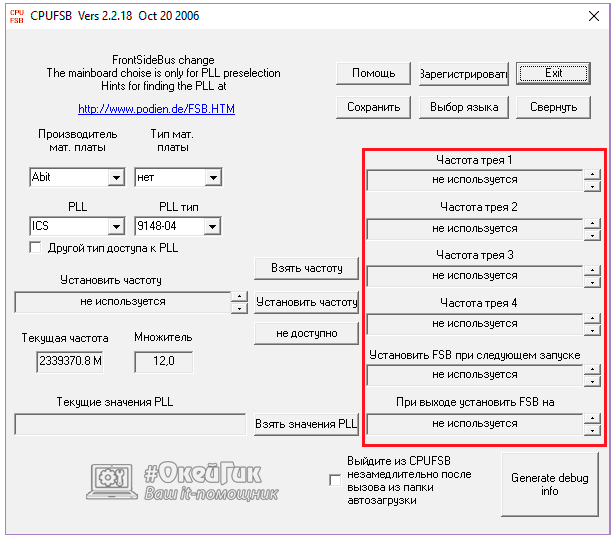
Обратите внимание: После перезагрузки компьютера установленные значения оверлокинга будут сброшены. Чтобы этого не произошло, можно в графу «Установить CPUFSB при следующем запуске» выставить значение разогнанной частоты. За счет этого приложение при старте автоматически будет поднимать частоту на заранее определенную величину. Если разогнанным поддерживать процессор необходимо постоянно, можно поставить программу CPUFSB в автозагрузку.
Разгон процессора Intel программой SetFSB
Принцип работы приложения SetFSB идентичен тому, что используется в CPUFSB. Программа также повышает опорную частоту системной шины путем воздействия на тактовый генератор, что вызывает увеличение производительности процессора. В отличие от CPUFSB, программа SetFSB не имеет поддержки русского языка. Утилита распространяется платно на сайте разработчиков.
Перед тем как приступать к оверлокингу при помощи программы SetFSB, необходимо посмотреть на сайте разработчиков приложения список материнских плат, с которыми оно работает. Если в списке нет используемой на компьютере платы, то приложение не подойдет.
Стоит отметить: В отличие от CPUFSB, приложение SetFSB хорошо справляется с относительно старыми моделями процессоров – Intel Core Two Duo. Если планируется разгон именно такого CPU, стоит отдать ей предпочтение перед конкурентами.
Чтобы разогнать процессор программой SetFSB, необходимо:
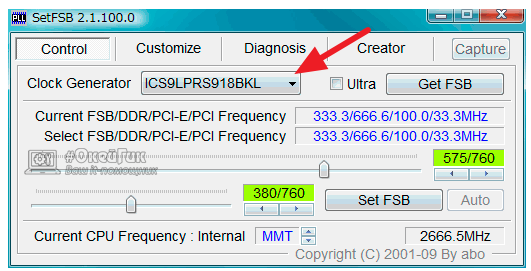
- Установить в графе «Clock Generator» из выпадающего списка модель тактового генератора, используемого на материнской плате;

Как и в случае с программой CPUFSB, результаты разгона будут сброшены после перезагрузки компьютера.
Разгон процессора Intel программой SoftFSB
SoftFSB – это хорошо зарекомендовавшая себя программа, которая распространяется бесплатно, и она позволяет с легкостью разогнать процессор. Данная утилита имеет один существенный минус – ее перестали поддерживать разработчики в середине 2000-х годов. Вследствие этого, программа умеет работать только с относительно старыми материнскими платами и процессорами Intel. Ее часто используют системные администраторы на предприятиях, где компьютеры не меняются десятки лет, а требования к их производительности растут даже со стороны стандартных приложений.
Работает SoftFSB по тому же принципу, что и SetFSB, а также CPUFSB, то есть путем воздействия на тактовый генератор. Разгон процессора в приложении выполняется по следующему алгоритму:
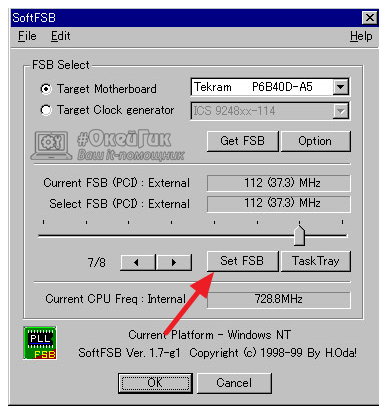
- В списке Target Motherboard выбирается модель материнской платы компьютера, а в списке Target Clock generator устанавливается используемая версия тактового генератора;
- Для определения текущей частоты процессора нужно нажать на кнопку Get FSB;
- Далее ползунком в середине рабочего окна регулируется частота. Выбрав оптимальное значение по производительности и нагреву, нужно нажать Set FSB.
Выше описан принцип работы трех самых популярных приложений для разгона процессоров Intel разных поколений. Схожим образом работают еще десятки программ, предназначенных для оверлокинга CPU.
Как разогнать процессор AMD
Как и в ситуации с разгоном видеокарты на базе чипа AMD, для оверлокинга процессора можно использовать стандартный софт от производителя. Это позволяет приблизить к нулю риски перегорания чипа. При этом есть два варианта – использовать программу Catalyst Control Center, которая устанавливается вместе с драйверами на компьютер, или загрузить с официального сайта AMD специальное приложение для оверлокинга процессора — AMD Overdrive.
Обратите внимание: Несмотря на то что для разгона используется софт от производителя чипа, компания AMD снимает с себя гарантийные обязательства, если выполняется оверлокинг. Об этом говорится при активации функции Overdrive, которая и отвечает за разгон процессора.
Чтобы разогнать процессор AMD при помощи программы Catalyst Contol Center, необходимо:
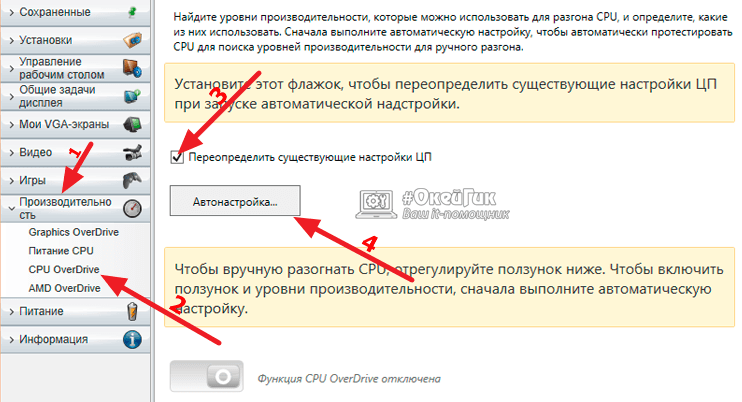
- Открыть приложение, которое чаще всего работает в фоновом режиме, и доступ к нему можно получить с панели задач;
- Далее требуется перейти в разделы «Производительность» — «CPU Overdrive»;
- При первом запуске утилиты для разгона потребуется переопределить настройки центрального процессора, установив галочку в соответствующем пункте и нажав «Автонастройка»;
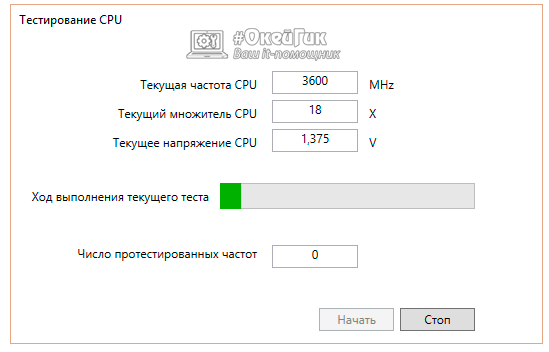
Запустится автоматическая настройка, которая может занять некоторое время, в течение которого процессор будет нагружаться и автоматически тестироваться системой. По окончанию тестов потребуется перезагрузить PC;
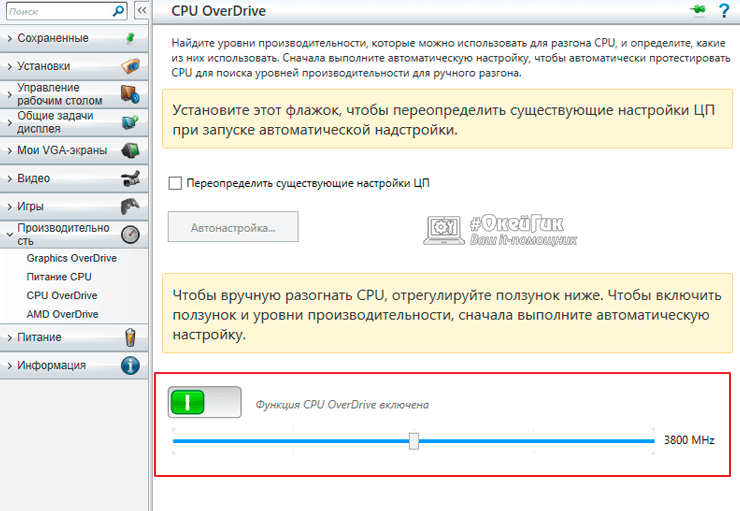
Далее вновь нужно запустить Catalyst Control Center, зайти во вкладку «CPU Overdrive», и будет видно, что функция оверлокинга процессора разблокировалась. Переведите ее в активный режим и установите желаемую частоту ползунком, после чего подтвердите свое решение кликом по кнопке «Применить».
Как можно видеть, приложение Catalyst Control Center все делает вместо пользователя, лишая его возможности контролировать процесс, что понравится не всем. Более детально поучаствовать в разгоне процессора AMD позволяет приложение AMD Overdrive.
Чтобы выполнить оверлокинг CPU через AMD Overdrive необходимо:
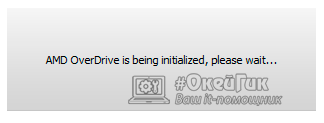
- Загрузить программу с официального сайта компании AMD и установить ее на компьютер;
- Запустить приложение, которому потребуется пара минут на сбор сведений о системе;
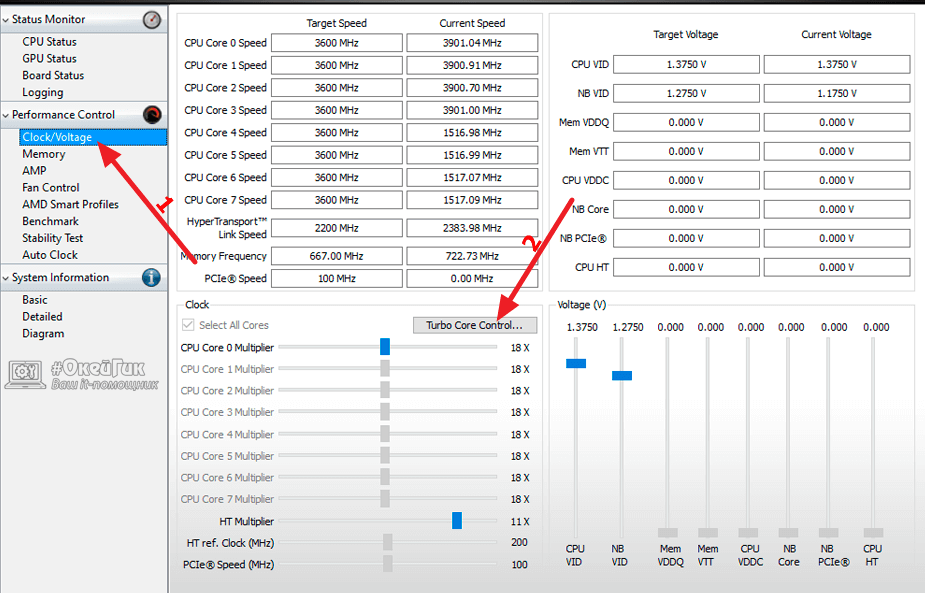
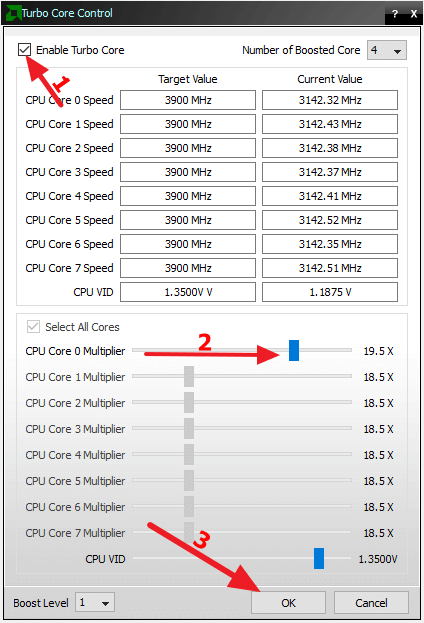
Далее установите галочку в пункте «Enable Turbo Core» и ползунком снизу отрегулируйте значение множителя, после чего нажмите «ОК»;
Важно: Как и в варианте с разгоном процессора Intel, не рекомендуется резко увеличивать множитель. Выполняйте оверлокинг пошагово, постоянно тестируя производительность и стабильность работы (и охлаждения) процессора на повышенной частоте.
Источник https://wi-tech.ru/protsessory/kak-razognat/
Источник https://www.dvenashka.ru/2021/11/kak-razognat-proczessor-samostoyatelno-cherez-bios-i-programmno.html
Источник https://okeygeek.ru/kak-razognat-processor-intel-amd/

